Um Optionen für die Arbeit mit Outlook anzuzeigen, klicken Sie auf Datei > Optionen. Optionen werden nach E-Mail, Kalender, Gruppen, Personen usw. kategorisiert.
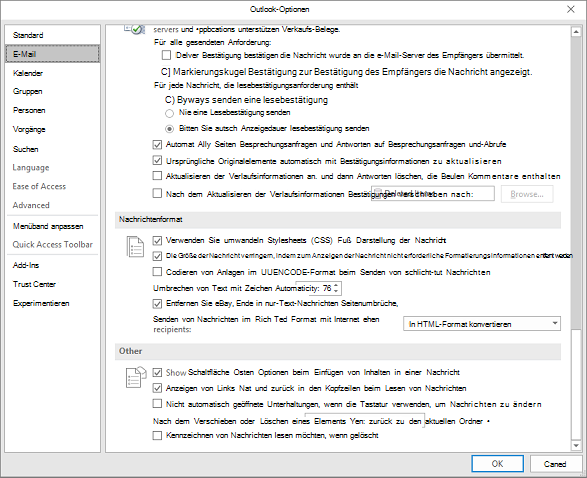
Outlook-Bereiche
Anpassen von Outlook-Bereichen
-
Klicken Sie auf Navigation , um die Anzahl der elemente in der Navigationsleiste am unteren Rand des Outlook-Fensters anzuzeigen. Sie können die Anzeigereihenfolge der Elemente im Navigationsbereich ändern, indem Sie unter Anzeigen in dieser Reihenfolge ein Element auswählen und dann auf Nach oben oder Nach unten klicken.
-
Klicken Sie auf Lesebereich , um anzugeben, wann ein neues E-Mail-Element als gelesen markiert wird. Weitere Informationen finden Sie unter Markieren einer Nachricht als gelesen oder ungelesen.
Outlook starten und beenden
Starten von Outlook in diesem Ordner Klicken Sie auf Durchsuchen , um den Ordner auszuwählen, den Sie beim Starten von Outlook öffnen möchten.
Leere Ordner "Gelöschte Elemente" beim Beenden von Outlook Wählen Sie diese Option aus, um die Ordner "Gelöschte Elemente" automatisch zu leeren, wenn Sie Outlook beenden.
Achtung: Wenn der Ordner Gelöschte Elemente geleert wird, werden alle Elemente in diesem Ordner endgültig gelöscht.
AutoArchivierung
Reduzieren der Postfachgröße durch Löschen oder Verschieben alter Elemente in eine Archivdatendatei Klicken Sie auf AutoArchivierungseinstellungen , um die Einstellungen für die AutoArchivierung anzupassen. Weitere Informationen finden Sie unter Automatisches Archivieren älterer Elemente.
Erinnerungen
Anzeigen von Erinnerungen Aktivieren oder deaktivieren Sie diese Option, um Besprechungs- oder Terminerinnerungen in Outlook zu aktivieren oder zu deaktivieren.
Erinnerungssound wiedergeben Aktivieren oder deaktivieren Sie diese Option, um Erinnerungssounds zu aktivieren oder zu deaktivieren. Klicken Sie auf Durchsuchen , um den Standardmäßigen Erinnerungssound (reminder.wav) durch eine benutzerdefinierte Sounddatei auf Ihrem Computer zu ersetzen.
Exportieren
Exportieren von Outlook-Informationen in eine Datei zur Verwendung in anderen Programmen Klicken Sie auf Exportieren , um den Import/Export-Assistenten zu öffnen, um Nachrichten, Kalender, Aufgaben oder Kontakte an Outlook auf einem anderen Computer zu übertragen oder eine Outlook-Datendateisicherung (PST) zu erstellen. Weitere Informationen zum Exportieren von Outlook-Elementen finden Sie unter Exportieren oder Sichern von Nachrichten, Kalendern, Aufgaben und Kontakten.
RSS-Feeds
Jeder RSS-Feed, der aktualisiert wird, wird als neu angezeigt. Wählen Sie diese Option aus, um Elemente aus RSS-Feeds als neu zu markieren, wenn sie aktualisiert werden.
Synchronisieren von RSS-Feeds mit der allgemeinen Feedliste (Common Feed List, CFL) in Windows Wählen Sie diese Option aus, um die gleiche Abonnementliste für RSS-Feeds sowohl im Internet Explorer als auch in Outlook anzuzeigen und zu verwalten. Weitere Informationen finden Sie unter Anzeigen der gleichen RSS-Feeds in Internet Explorer und Outlook.
Senden und Empfangen
Festlegen von Sende- und Empfangseinstellungen für ein- und ausgehende Elemente Klicken Sie auf Senden/Empfangen , um Senden/Empfangen-Gruppen zu erstellen, zu bearbeiten oder zu entfernen. Weitere Informationen finden Sie unter Gründe für die Verwendung von Sende-/Empfangsgruppen?
Sofort senden, wenn eine Verbindung hergestellt wird Wählen Sie diese Option aus, um sicherzustellen, dass Outlook zusammengestellte Nachrichten sendet, während Sie offline arbeiten, sobald Sie wieder online sind.
Entwickler
Konfigurieren erweiterter optionen für benutzerdefinierte Formulare Klicken Sie auf Benutzerdefinierte Formulare , um erweiterte Optionen für benutzerdefinierte Formulare festzulegen. Weitere Informationen finden Sie unter Anpassen von Outlook-Formularen.
Fehler des Benutzeroberflächen-Add-Ins anzeigen Wenn ein Add-In versucht, die Outlook-Benutzeroberfläche zu bearbeiten, und ein Fehler auftritt, zeigt Outlook standardmäßig keine Fehlermeldung an. Sie können diese Option auswählen, damit Outlook Meldungen für Add-In-Fehler anzeigt, die sich auf die Benutzeroberfläche beziehen.
Anzeigen
Hardwaregrafikbeschleunigung deaktivieren Aktivieren Sie dieses Kontrollkästchen, damit die Grafikkarte des Computers für das Rendering dreidimensionaler Formen sowie von Formeffekten und Texteffekten nicht verwendet wird.
Andere
Schnellklickkategorie festlegen Klicken Sie auf Schnellklick , um eine Standardkategorie festzulegen, die zugewiesen werden soll, wenn Sie auf die Spalte Kategorien klicken.
Bestätigungsaufforderung vor dem endgültigen Löschen von Elementen Wählen Sie diese Option aus, damit Outlook Sie zur Bestätigung auffordern soll, bevor Sie ein Element endgültig löschen.
Ermöglichen Sie die Analyse von gesendeten E-Mails, um Personen zu identifizieren, die Sie häufig per E-Mail und Themen behandeln, und laden Sie diese Informationen in die Standard-SharePoint Server-Instanz hoch. Aktivieren oder deaktivieren Sie diese Option, um zu verwalten, ob Ihre Aktivitäten in Outlook auf Vorschläge von Kollegen und Schlüsselwort (keyword) analysiert werden (ein Feature, das Ihnen helfen soll, schneller mit Personen und Informationen in Ihrem organization zu verbinden).
Aktivieren der Protokollierung zur Problembehandlung (Neustart von Outlook erforderlich) Wählen Sie diese Option aus, um die Protokollierung für bestimmte Outlook-Features zu aktivieren, um Protokolle zu erstellen, die für Supportmitarbeiter hilfreich sein können, die Probleme behandeln. Weitere Informationen finden Sie unter Was ist die Option Protokollierung aktivieren (Problembehandlung)?
Migrieren von Gruppenzeitplänen aus einer früheren Version von Microsoft Outlook Klicken Sie auf Ordner auswählen , um beim Migrieren von Gruppenzeitplänen aus einer anderen Version von Outlook einen Ordner auszuwählen.
Verwenden von Animationen beim Erweitern von Unterhaltungen und Gruppen Standardmäßig zeigt Outlook eine kurze Animation an, während Nachrichtenunterhaltungen oder -gruppen erweitert werden. Deaktivieren Sie diese Option, um diesen Animationseffekt zu deaktivieren.










